Inicia la inscripción simplificada con el siguiente enlace:
https://spozz.club/app/timetoshine

Tras dar clic en "Sign-up now!", completa los siguientes campos:

Aquí, debes definir tu nombre de artista y tu nombre de usuario. El nombre de usuario no puede repetirse con otros usuarios, ya que define la dirección web específica de tu página de artista. Además, crea tu contraseña. Por último, lee y acepta los términos y servicios antes de continuar.
Tras hacer clic en continuar, recibirás un correo electrónico con un código de confirmación.

Una vez que confirmes la registración, ingresarás a tu cuenta. Ya dentro de tu cuenta, dirígete a "Settings":

Dentro de "Settings", selecciona la pestaña "Personal verification". Allí, deberás poner tus datos reales y completar todos los campos. Dichos datos no estarán disponibles al público, en tanto que permitirán que los artistas demuestren su identidad para poder lanzar, vender y monetizar. Allí, deberás poner una cédula de identidad y un documento que demuestre tu sitio de residencia.

Cuando completes dichos datos, la plataforma te avisará que serán revisados en un plazo de 24-48 horas:

Una vez que tu información sea verificada, obtendrás el check blue en tu usuario:

Dentro de esta misma sección "Settings", dirígete a la pestaña de tu perfil para poder poner tu foto de perfil, banner y biografía:

Para vincular tu cuenta de SPOZZ con tus redes sociales, debes seguir los siguientes pasos:
1. Dirígete a “User Settings”:
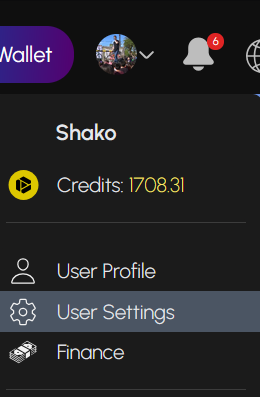
2. Haz clic en la pestaña “Social Media”. Allí, haz clic en los botones respectivos para asociar tu cuenta con Twitter y Youtube.

Vincular tu cuenta con YouTube te permitirá que todos tus videos aparezcan de forma automática en tu página de artista de SPOZZ.
Al hacerlo, aparecerán todos los videos. En caso de que prefieras que solo algunos videos de YouTube se vean en tu página de artista, debes hacer el siguiente proceso:
1- Dirígete a Artist tools y, luego, a "Define your groups":


2- Edita el grupo "My content" e indica que deseas definir manualmente el contenido que aparecerá en dicho grupo.

3- Selecciona aquellos videos/contenidos que quieras que aparezcan en dicho grupo y guarda los cambios que has hecho.

¡Eso es todo por este tutorial! Has aprendido cómo realizar la registración rápida, la verificación de identidad y editar tu perfil en SPOZZ. Asimismo, has visto cómo vincular tu cuenta de SPOZZ a tus redes sociales.
